Hvordan rippe Blu-ray for Plex: Retningslinje for den beste løsningen
Er det ikke praktisk å se dine favoritt Blu-ray-filmer på bærbare enheter som datamaskiner og telefoner? Av denne grunn kan Plex hjelpe deg med det. Du må imidlertid rippe Blu-ray til Plexsin støttede fil for å streame filmen din. Men hvordan kan du rippe filmen uten å gå på akkord med kvaliteten? Heldigvis har denne artikkelen den beste løsningen kun for deg. I tillegg er ekstra læring og tips inkludert i disposisjonen slik at du kan få mer opplysning om Plex og rippeprosessen. La oss derfor ikke utsette dette lenger, og la oss komme i gang ved å lese innholdet nedenfor.
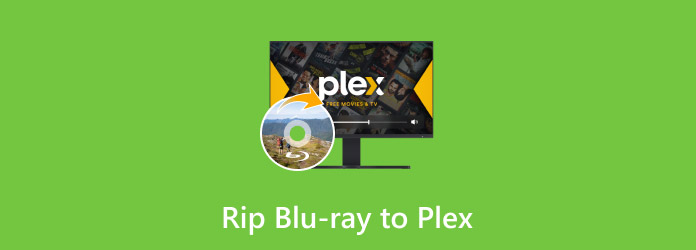
Del 1. Hva er Plex
Plex er en medieserver som debuterte i 2008. Gjennom disse femten årene har denne appen vært dedikert til å organisere video-, bilde- og lydfilene til online-brukerne slik at de kan streames av spillerne. Dens offisielle klienter kan kjøre den på sine mobile enheter, strømmebokser, nettapper og smart-TV-er. Videre er det kjent å være en freemium-tjeneste som lar deg åpne og spille av mediefiler fra en enhet til en annen som den støtter gratis. Men til tross for at Plex har en gratisversjon å bruke, kommer Plex også med et premium-abonnement der alle de kraftige funksjonene, som direktesendt TV og mobilsynkronisering, er tilgjengelige. Videre kan denne mediespillerprogramvaren lastes ned til alle nettverkstilkoblede lagrings- eller NAS-enheter og på Windows-, Mac- og Linux-datamaskiner.
Del 2. Hvorfor Rippe Blu-ray for Plex
La oss nå se årsakene til å rippe Blu-ray til Plex. Plex Media Server er uten tvil et flott verktøy for avspilling av mediefiler. En av svakhetene er imidlertid at den mangler muligheten til å spille av Blu-ray-filmer. Av denne grunn, selv om du vil streame favorittfilmen din på en Blu-ray, kan du bare gjøre det hvis du river den. En annen grunn er at vi alle vet at de fleste Blu-rays er kryptert, og en måte å dekryptere dem på er ved å rippe dem.
Del 3. Hvordan rippe Blu-ray for Plex
Som nevnt ovenfor, er den beste måten å spille din favoritt Blu-ray-film med Plex på ved å rippe den. Du vil imidlertid ikke ha noen ripper der ute, for du vil helt sikkert finne den beste måten å rippe Blu-ray for Plex. Av denne grunn, la oss presentere deg for Tipard Blu-ray Converter, årets mest fantastiske Blu-ray-ripper. Du vil garantert elske å ha denne programvaren på dine Windows- og Mac-datamaskiner, for den gir deg en ripper, en omformer og en verktøykasse der favorittvideoredigeringsverktøyene dine ligger. Når dette er sagt, kan du overdrive rippeoppgaven din ved å redigere Blu-ray-filmens metadata, komprimere den og forbedre den på flere måter. I tillegg kan du også lage ditt eget GIF- og 3D-innhold ut av Blu-ray-filmen din som en del av de kraftige verktøyene.
En annen grunn til å elske det er støtten for mer enn 500 forskjellige videoformater som HEVC MP4, FLV, AVI, MOV, MTS, XVID, ASF og mange andre. Til tross for det vil denne Tipard Blu-ray Converter aldri skuffe deg når du bringer Blu-ray til Plex-filmer i utmerket kvalitet, for den støtter 2K, 4K og til og med 8K videoutgang!
Hovedtrekk:
- • Kod om Blu-ray-filmer til mer enn 500 forskjellige videoformater og enheter.
- • Rip Blu-rayene 30 ganger raskere enn den vanlige ripperen.
- • Den kommer med en innebygd verktøykasse som inneholder ulike videoredigeringsverktøy, for eksempel en kompressor, forsterker, medium metadataredigering og mer.
- • Ekstrahering av utmerket kvalitet fra Blu-ray-lyden og videoen, inkludert 4K- og 8K-videoer.
Hvordan konvertere Blu-ray for Plex
Trinn 1Installer Ripper på din PC
Begynn med å installere denne Tipard Blu-ray Converter på datamaskinen din ved å følge installasjonsprosessen når du klikker på Last ned knappen ovenfor.
Trinn 2Last inn Blu-rayen din
Etter installasjonen, kjør programvaren for å nå hovedgrensesnittet. Slik ripper du en 4K Blu-ray for Plex. Du må sette inn 4K Blu-ray i datamaskinens optiske stasjon, og når du er ferdig, holde deg på Ripper side. Nå, trykk på Legg inn Blu-ray knappen og last inn Blu-rayen du vil rippe. Du kan også trykke på Legg til symbol i midten av grensesnittet for å importere innholdet.
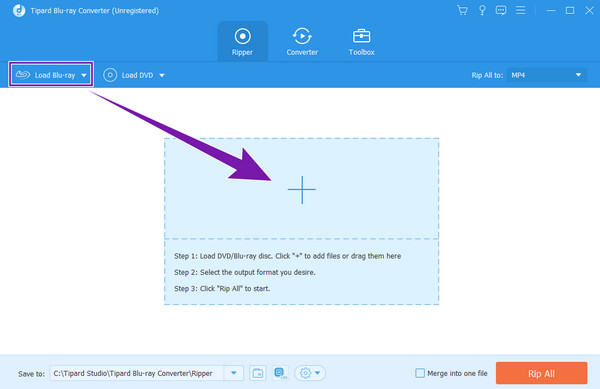
Trinn 3Still utgangsformatet
Etter at du har lastet inn Blu-ray, må du angi utdataformatet. For å gjøre det, gå til Rip All To delen og klikk på arrow for å vise vinduet der du velger formatutdata. Vennligst velg blant alternativene under video fanen eller Enhet fanen.
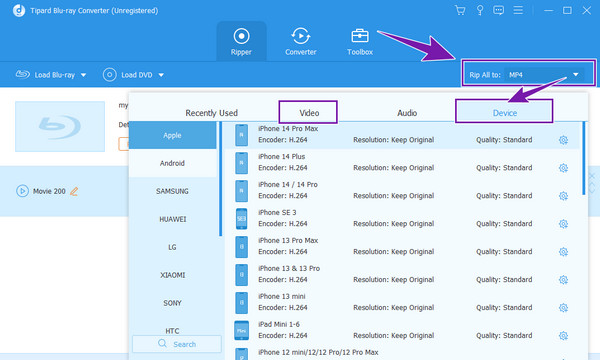
Trinn 4Tilpass innholdet (valgfritt)
En god grunn til å velge dette verktøyet er at det lar deg tilpasse Blu-ray-innholdet ditt før du ripper det. Du kan gjøre det valgfritt ved å klikke på de nødvendige forhåndsinnstillingene som er representert av Saks, Stjerneog Paint symboler du ser langs den innlastede filen. Du kan tilpasse Blu-rayen ved å legge til effekter, filtre, vannmerker og undertekster og redigere den ved å rotere, beskjære, klippe, spytte og forbedre den fritt.
Trinn 5Rip Blu-ray
For å endelig begynne rippeprosessen, sveve over til Ripp alle -knappen nederst til høyre i grensesnittet. Dermed har du muligheten til å forhåndsinnstille destinasjonen for filen din før deg rippe Blu-ray. Gå til Lagre seksjon, trykk på arrow og velg Bla gjennom og velg mappe fanen for å gjøre det.
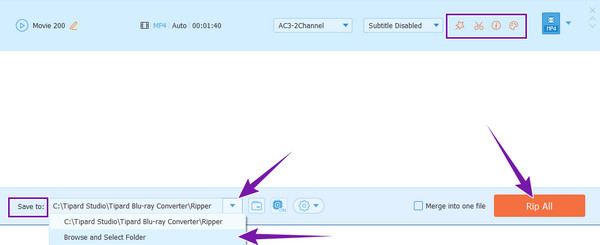
Del 4. Tips for å rippe Blu-ray for Plex
Før du i det hele tatt vurderer å rippe Blu-ray til Plex-streaming, kan du se tipsene nedenfor som vil hjelpe deg.
- • Sjekk om Blu-ray er regionlåst. I så fall må du sørge for at ripperen kan fungere med låste Blu-rays.
- • Sørg for at Ripper-programvaren støtter formatene som Plex støtter.
- • Sikt etter en video av høy kvalitet å spille av med Plex.
Del 5. Vanlige spørsmål om Ripping Blu-ray for Plex
Støtter Plex MKV-format?
Ja. MKV er et av de støttede formatene til Plex, inkludert MP4, WMV, MPEG og andre populære. Klikk her for å lære hvordan ripp Blu-ray til MKV.
Kan jeg rippe 3D Blu-rays for Plex?
Ja. Du kan rippe vanlige og 3D Blu-rays for Plex hvis rippeverktøyet ditt støtter 3D.
Hvorfor fungerer ikke Plex bra?
Noen ganger fungerer ikke Plex kraftig, noe som får den til å buffe på høyoppløselige videoer som 4K-videoer. Hvis du opplever dette problemet, prøv å fikse det ved å oppdatere serveren. For å gjøre det, klikk på Innstillinger, og klikk deretter på Generelt-knappen for å få tilgang til alternativet Sjekk oppdateringer. Etterpå, sørg for å starte Plex på nytt for å bruke oppdateringene.
konklusjonen
Der har du det, den beste retningslinjen til rippe Blu-ray til Plex. Ved å lese dette artikkelinnlegget vil du lære mer om ripping og om Plex selv. I tillegg kan du også dele lærdommene dine med vennene dine, slik at de også kan bruke Plex med sine favoritt Blu-ray-filmer. La dem også møtes Tipard Blu-ray Converter, den beste ripping-programvaren vi alle må ha.







